3D Gamestudio是一款专业的三维3D游戏软件。三维3D游戏工具中的佼佼者3D Gamestudio。今天,小编为您带来的该程序是中文版本,可以将用户体验提升到一个新的水平。该程序结合了高端3D引擎,2D引擎,物理引擎,地图和建模编辑器,脚本编译。以及大量的3D对象库,工艺品和半成品游戏,增强了强大的文件管理功能,包括:外部外部编解码器,库,ms导入/导出过滤器,与Milkshape兼容,包括lite-C Include文件,Code.fx格式着色器,小型lite-C示例程序样本项目,项目示例项目:着色器查看器,C ++的SDK_Engine Engine SDK,C ++的SDK_plugin SDK等,可以满足不同用户的各种需求。功能强大且实用,需要它的用户可以下载体验。
软件特色:
C脚本编程语言
完成用第一种简单方法完成游戏后,您可能需要制作更成熟的游戏。就像编程一样,设计自己的玩家动作,从而设计人智能,用户界面,而不是预定义的脚本。
GS引擎的C脚本语言允许游戏新手创建专业级别的游戏。
C脚本是简化的C ++。 C ++用于专业编程。
如果您曾经使用javascript编辑过网页,那么使用C脚本会更舒适。
否则,您应该转到手册中的简单教程“快速游戏编程的6天”。
C脚本是学习游戏编程的最佳方法,只要您输入代码,就可以立即从虚拟世界中看到结果。
尽管它很容易理解,但它具有与实际编程语言一样多的自由度,包括多任务处理,数组,结构,指针,全局和局部变量,字符串和矢量函数,文件读写等。
该引擎提供了突出显示语法栏的编辑器,调试器和编译器。与Bisic的解释不同,C脚本是可编译的。
的用C脚本编写的程序的速度等同于直接编程的程序的速度。执行速度对大多数游戏来说都很重要。
当然,如果您更喜欢使用C ++或Delphi开发系统,则GS引擎还提供了扩展的Dll插件接口。
使用说明:
WED是用于创建游戏虚拟世界(也称为关卡)的编辑器。它还充当“控制中心”,将关卡,模型和脚本链接到最终游戏中。 WED可以以“ .WMP”格式为Gamestudio引擎生成基于BSP树的游戏级别,并以Qooles“ .QLE”,Quake“ .MAP”或Worldcraft“ .MAP”格式保存导入级别。 WED具有面向对象的关卡编辑方法,以及直观的用户界面,可让您轻松创建3D游戏关卡,而无需先前的3D编辑经验。无论是初学者还是高级设计师,都将发现WED是快速创建专业3D游戏关卡的必不可少的工具,
容易。
您可以使用所选的绘图程序创建纹理,然后将其放置在文件夹或WAD文件中。在地图中,您可以放置更多地图以及其他对象,例如模型,子画面或地形。游戏引擎需要最终的WMB格式级别。此格式包含一些预先计算的数据(例如BSP树和阴影贴图),当您单击“生成”按钮时,这些数据将从WMP文件和纹理进行编译。
本手册仅供参考。要了解如何使用WED,请从下载页面下载游戏设计教程。
横向编辑概念
3D级别具有三个主要元素:块,地形和实体。前者只是任何形状的固体非动画纹理对象。在3D级别中,世界由实体块或由块组成的对象组成。要制作一个简单的立方房间,需要6个街区来封闭空白区域;天花板上1块,地板上1块,周围墙4块。地形用于室外景观。实体用于虚拟世界的可移动或可变部分。
don水平的高低取决于照明条件。照明可以确定游戏的成败。灯光和阴影是Gamestudio的重要功能,是可以使用的非常强大的工具。但是,请勿使用照明来隐藏设计不佳的关卡。良好的照明不能节省不良的水平,但是不良的照明会破坏良好的水平。 Gamestudio可以达到与最新的商业游戏引擎相同的图形质量;但是,如果您不能正确点亮它们,您的水平将看起来很业余!
面对象的概念
WED相信一切都是对象。一个对象可以是一个实体,一个块或一组其他对象。这个简单的概念产生了多层分组的力量。分组允许您使用简单的块来构建楼梯,拱门,桥梁或椅子等结构。分组还使您可以从这些结构中快速创建复杂的房间和水平部分。想象一下由“房间”制成的水平面,这些“房间”由简单的结构组成,而这些结构本身是由其他较小的物体或块组成的。
对象面向对象的编辑方法向用户隐藏了不必要的信息。使用它,您可以基于逻辑对象而不是数千个块和顶点来构建关卡。这种方法还引入了模块化和可移植性。用户可以构建关卡的各个部分而不必担心地图的其余部分,因此用户可以编译可重用的复杂对象库。它消除了在不同地图中重建相似结构所需的额外工作。它还打开了使用第三方提供的结构和对象库的可能性。
首次打开WED时,您会看到一个灰色的但不显眼的窗口。要更改此设置,请打开示例级别之一:
这是您使用Gamestudio创建地图或关卡的工作环境。创建3D游戏意味着基本上将对象放置到3D环境中,并将属性或行为附加到您自己编程的属性或行为,或者从预制行为列表中进行选择。
第一新用户会注意到的第一件事是四个窗口,三个2D视图和一个3D视图。它们分别从不同的角度代表游戏级别的视图。您可以通过右键单击并拖动窗口来滚动窗口,然后使用鼠标滚轮进行缩放。
3D视图可提供游戏中关卡的原始预览。在“视图”下,您可以将3D视图切换为线框,实体和纹理模式。在“首选项”中,可以为3D视图选择软件渲染器或DirectX 9渲染器。后者还显示了光源的颜色,并给出了非常逼真的水平视图,但与最终游戏的质量不同。在窗口内,白色线条对象是一个块,黄色灯泡对象是一个光源,看起来像是扬声器是一个声源,蓝色线框对象是一个实体,绿色摄像头是一个位置,黄线是一条道路。
右键单击3D视图并选择GXL属性时,可以更改属性,例如照明和视图范围。
在顶部,您可以找到按钮栏,状态行的底部和项目窗口的左侧。可以根据需要进行排列,包括级别,预设,纹理和资产窗口。
按钮栏仅从菜单中收集最常用的功能,然后单击鼠标即可使用它们。这些按钮大多数都是不言自明的,尤其是对于Windows用户而言。使用“视图/工具栏”,您可以打开三个不同的文件,即编辑和视图栏。此外,每个条形图都可以放置在窗口边缘的任何位置。使用默认栏从左到右,单击按钮可以使用以下功能:
新建创建新级别。
打开一个关卡。
保存以保存当前级别。
复制复制选择。
粘贴粘贴复制的选择。
撤消上一部歌剧
tion。
重做撤消上一次撤消。 A8.03
生成并运行Map Compiler,以编译当前级别的BSP树和阴影图。
运行在“地图属性”中给出的脚本,或者如果未在“地图预览”模式下启动当前级别,则运行该脚本。
激活锁定选择后,以下所有操作只会影响当前选择。
选择无取消选择所有选择。
选模式以选择一个或多个对象。
移动模式将移动当前选择。
旋转模式旋转当前选择。
缩放模式缩放当前选择。
通过拖动小方块来编辑框比例,旋转并移动当前选择。
通过线切割选择切割线。按[Enter]剪切。
用平面切选择平面。按[Enter]剪切。
顶点移动移动选定对象的顶点。
边缘移动可移动所选对象的边缘。
面部移动可移动所选对象的面部。
镜像反映当前对轴限制的选择。
添加对象以添加新对象。
删除对象将删除当前选择。
捕开/关捕捉给定的大小和图案。
捕捉模式在本地捕捉L(快照对齐的对象位置),增量捕捉D(快照对齐的移动原点)和世界捕捉W(快照对齐的世界坐标)之间切换。
顶点捕捉对象”捕捉到同一组中另一个对象的下一个顶点。
捕获一个对象移动了多少个量子。
Z轴限制将移动限制为水平,垂直或两个方向,或者设置“镜像”按钮的轴。
相机移动以移动3D视图。您可以在任何2D窗口中移动相机位置和观察点。您可以通过按[Shift-C]切换面向对象的相机模式。在此模式下,相机围绕鼠标单击的对象移动和旋转。这是一种非常舒适的方式,可以在房间内快速移动或从各个方向观察物体。在此模式下,以下按钮处于活动状态:
[鼠标左键]将相机移动到单击位置。
[Shift +鼠标左键]缩放单击的位置。
[鼠标右键]围绕点击位置旋转相机。
[左+右鼠标]旋转相机。
眼睛移动,移动角度。
眼睛转角度旋转。
眼睛变焦可放大视角。
相机位置将观察点放置在2D视图中,然后拖动以放置相机位置。
WalkCamera Walkthru使用类似于预览地图的鼠标和光标键在3D视图中行走。
范围增加一个范围。
缩小范围。一组级别下降; A7如果所选对象是terrain,则调用terrain编辑器。
编辑视窗
4个编辑窗口从4个不同的查看方向显示您正在构建的地图:顶部,背面,侧面和任何3D角度。默认情况下,这四个视图专注于空间中的公共点。您可以通过右键单击并拖动来滚动窗口,然后使用鼠标滚轮或按住[Shift]键并用鼠标右键拖动以缩放窗口。在一个窗口中移动视图时,WED将更新相对于空间新焦点的其他视图。您可以通过锁定视图来“锁定”和“解” 4个窗口的视图。
引擎使用右手坐标系绘制地图。为了更好地了解此系统,请想象一下每日路线图。 X轴正方向类似于东方向,并在顶视图窗口中指向右侧。 Y轴正方向类似于北方向,指向顶视图窗口。然后,只需将Z轴视为地图中高度的度量即可。 Z轴正值从顶视图窗口出来并指向我们。后窗提供朝北的视图,而侧窗则提供向西的视图。
窗口网格系统将协调网格
如您所愿,分为10的倍数,但默认为8的倍数(可在“首选项”中调整)。这样,您可以更轻松地创建与纹理大小完全相同的对象,通常为2个大小(例如64x64、128x128或256x256)。例如,使用默认的网格和纹理缩放比例,一个128x128像素的纹理可以完美地覆盖128个单位的多维数据集的每个面而无需平铺。标题栏显示小网格框的大小和每个大网格框的小框的数量。
3D视窗
这只是一个围绕空间编辑焦点“跟踪”的摄影机视图。可以使用线框,实心填充多边形或纹理预览样式来渲染3D窗口。可以通过“查看/渲染”菜单命令更改此设置。在“首选项”中,可以为2D和3D视图选择软件渲染器(GXL_BASE)和DirectX渲染器。该软件渲染器仅用于“紧急用途”,并且仅支持基本的编辑功能。如果选择了DirectX渲染器,则可以通过右键单击窗口并选择GXL属性来控制渲染参数。在这里,您可以在3D窗口中调整太阳,环境光和灯光对渲染的影响(请参见下文)。
您可以使用菜单命令“视图/主页”将编辑窗口的视图重置为原始点。编辑视图具有显示深度范围。地图的某些部分在视图中未出现超过一定距离的情况。在构建大型关卡时很有用,因为它减少了屏幕上显示的对象数量。您可以在GXL属性中调整距离值,或使用菜单命令“查看/减小查看深度”和“查看/增加查看深度”来调整距离值。要在构建关卡时进一步组织编辑窗口,可以关闭地图中实体的显示。您可以通过在首选项窗口中禁用“显示实体”选项来实现。
GXL属性
用于调整DirectX渲染器的照明和参数。在3D窗口中右键单击以选择。
水平照明-通过水平太阳,环境光和灯光启用照明。
水平的太阳/环境/灯光个人影响太阳,环境和灯光。
默认的太阳/环境光-添加默认的太阳光和环境值以增亮3D视图。将滑块设置为零以获得逼真的预览。
查看深度-在特定距离处控制对象的修剪。也可以通过[Num +]和[Num-]进行控制。
FOV-控制缩放系数。也可以通过鼠标滚轮控制。
DirectX参数的高级光照微调。
软件功能:
游戏引擎
地形和3D对象的多边形碰撞测试
物理引擎支持重力,聚集,阻尼衰减,弹性,摩擦和铰链,球,轮,滑块的相互作用
3D声源(WAV和OGG)多普勒效果
快慢动作效果
任何旋转轴,用于太空,飞行模拟器
相机,角色,行车路线
鼠标捕捉和操纵3D对象
的游戏中任何地方的进度访问
LAN和Internet上的客户端/服务器模式多人游戏
支持多人在线的分布式/多服务器游戏
可通过DLL插件界面扩展
安装步骤:
温馨[提醒]:本网站已更新为中文版本。需要它的用户可以通过此站点提供的下载地址下载体验。
1.单击此网站上提供的下载路径以下载相应的程序安装包
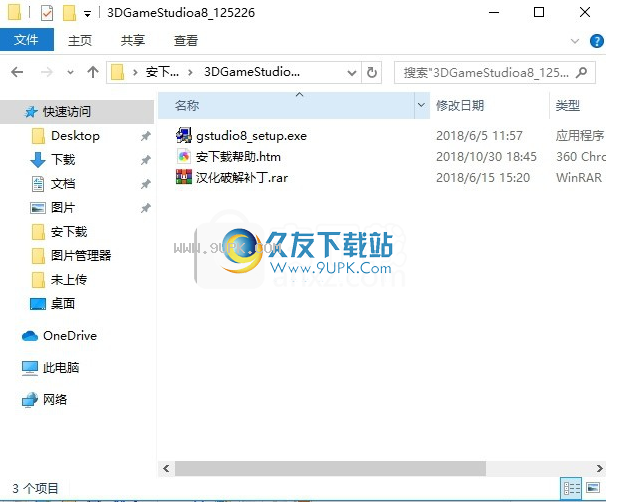
2,解压安装包后,可以获得对应的安装数据包,双击主程序进行安装,然后单击下一步按钮
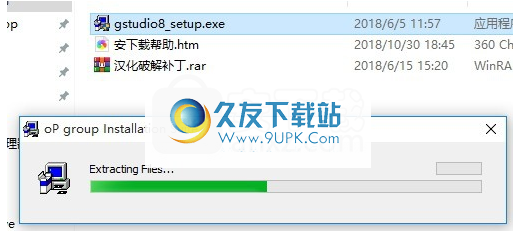
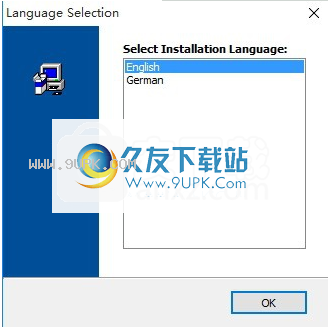

3.您是否完全同意上述协议的所有条款?如果没有异议,请点击“同意”按钮;

4.弹出以下界面,用鼠标直接单击下一步按钮
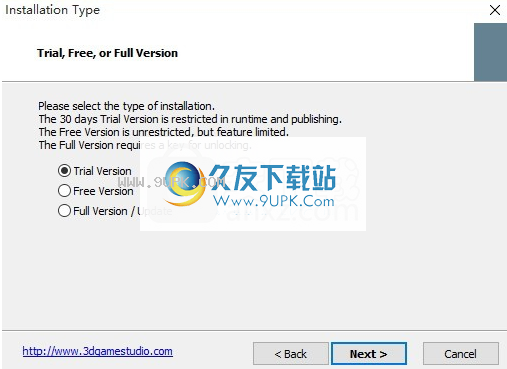
5.用户可以单击浏览按钮根据需要更改应用程序的安装路径
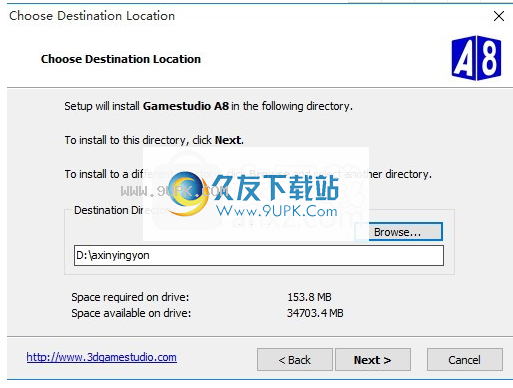
6.可以根据自己的需要选择快捷键
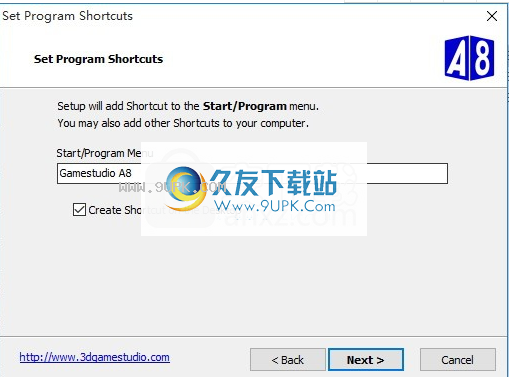
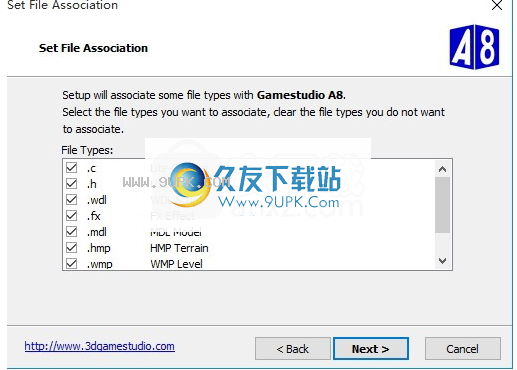
7.现在准备安装主程序,单击“下一步”按钮开始安装,或单击“上一步”按钮重新输入安装信息。
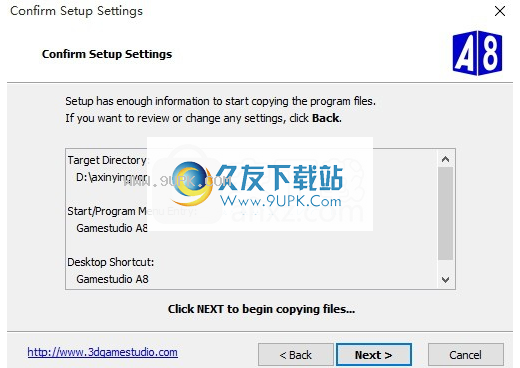
8,等待应用程序安装进度栏加载,需要等待一段时间
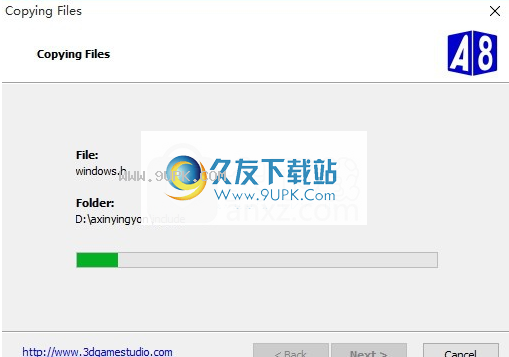
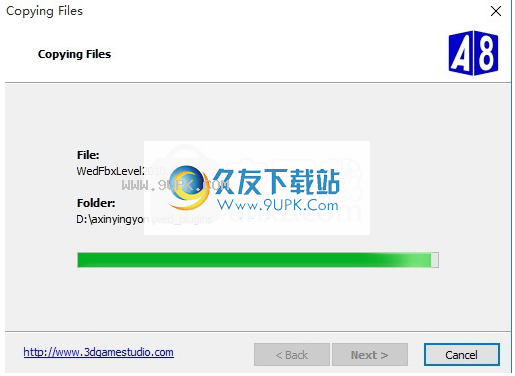
9.根据提示单击“安装”,弹出程序安装完成界面,单击“完成”按钮(不要先运行软件)
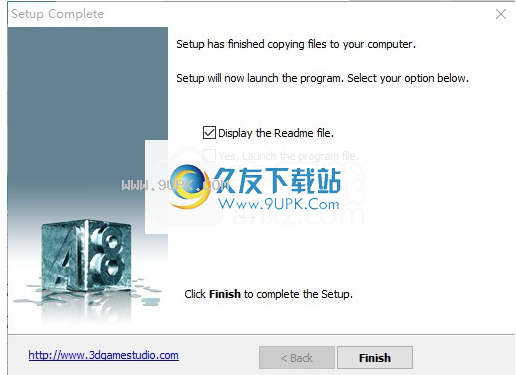






 小弟跑腿 8.3.3安卓版
小弟跑腿 8.3.3安卓版 跑跑腿员工端 1.0安卓版
跑跑腿员工端 1.0安卓版 曹操跑腿用户端 1.0.20161116安卓版
曹操跑腿用户端 1.0.20161116安卓版 跑腿哥商户配送 1.0安卓版
跑腿哥商户配送 1.0安卓版 闪电跑腿 1.0安卓版
闪电跑腿 1.0安卓版 易洁坊跑腿端 1.1.0安卓版
易洁坊跑腿端 1.1.0安卓版 嗖嗖跑腿 3.0.5安卓版
嗖嗖跑腿 3.0.5安卓版 跑跑腿骑士 1.0.2安卓版
跑跑腿骑士 1.0.2安卓版 路路帮跑腿 0.0.22安卓版
路路帮跑腿 0.0.22安卓版 DD跑腿 1.7安卓版
DD跑腿 1.7安卓版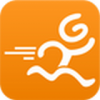 跑腿哥配送员 1.0安卓版
跑腿哥配送员 1.0安卓版 飞毛跑腿 2.0.0.12安卓版
飞毛跑腿 2.0.0.12安卓版 ultracompare通杀补丁是专门为ultracompare软件用户研发制作的破解文件,如果你需要永久免费使用ultracompare软件,那么只需下载此款破解补丁即可。补丁方便简单,只需一键便可破解,需要的话可以来下载使用。
破解说明...
ultracompare通杀补丁是专门为ultracompare软件用户研发制作的破解文件,如果你需要永久免费使用ultracompare软件,那么只需下载此款破解补丁即可。补丁方便简单,只需一键便可破解,需要的话可以来下载使用。
破解说明...  Aspose.Slides是一个.NET 组件用于读写和修改PowerPoint演示文档,而无需安装微软的PowerPoint 工具。软件方便简单,适用于编程人员,需要的话可以来下载使用。
软件介绍:
Aspose.Slides是开发软件用的NET控件,如果...
Aspose.Slides是一个.NET 组件用于读写和修改PowerPoint演示文档,而无需安装微软的PowerPoint 工具。软件方便简单,适用于编程人员,需要的话可以来下载使用。
软件介绍:
Aspose.Slides是开发软件用的NET控件,如果...  小艾软件信息修改器是一款免费实用的软件信息修改器,用户通过它可以轻松的对软件版权、标题、属性等信息进行修改。软件方便简单,支持拖拽,需要的话可以来下载使用。
软件特色:
1、支持自动备份未修改软件;
2、支持拖...
小艾软件信息修改器是一款免费实用的软件信息修改器,用户通过它可以轻松的对软件版权、标题、属性等信息进行修改。软件方便简单,支持拖拽,需要的话可以来下载使用。
软件特色:
1、支持自动备份未修改软件;
2、支持拖...  人善帝王心专用POST软件是一款功能强大的编程开发工具,拥有编码转换、中英翻译、post调试等实用功能,需要的朋友欢迎下载!
功能特点:
1、可循环Cookie合并提交
2、一键生成代码
3、支持httpwatch数据包一键导入
4、...
人善帝王心专用POST软件是一款功能强大的编程开发工具,拥有编码转换、中英翻译、post调试等实用功能,需要的朋友欢迎下载!
功能特点:
1、可循环Cookie合并提交
2、一键生成代码
3、支持httpwatch数据包一键导入
4、...  2D游戏地图编辑器是一款简单实用的地图编辑工具,软件专门为2D游戏玩家量身订做,能够轻松设置心意的2D游戏地图。软件方便简单,按照使用提示便能轻松操作,需要的话可以来下载使用。
使用方法:
1.左下角的素材区,可实...
2D游戏地图编辑器是一款简单实用的地图编辑工具,软件专门为2D游戏玩家量身订做,能够轻松设置心意的2D游戏地图。软件方便简单,按照使用提示便能轻松操作,需要的话可以来下载使用。
使用方法:
1.左下角的素材区,可实...  QQ2017
QQ2017 微信电脑版
微信电脑版 阿里旺旺
阿里旺旺 搜狗拼音
搜狗拼音 百度拼音
百度拼音 极品五笔
极品五笔 百度杀毒
百度杀毒 360杀毒
360杀毒 360安全卫士
360安全卫士 谷歌浏览器
谷歌浏览器 360浏览器
360浏览器 搜狗浏览器
搜狗浏览器 迅雷9
迅雷9 IDM下载器
IDM下载器 维棠flv
维棠flv 微软运行库
微软运行库 Winrar压缩
Winrar压缩 驱动精灵
驱动精灵